修复Spotify无互联网连接问题的6种方法
Spotify 无疑是最好的音乐流媒体平台之一,在全球拥有数百万用户,其中许多是付费订阅者。尽管是行业领导者,Spotify 也不能幸免于问题。鉴于其庞大的用户群及其支持的设备种类繁多,可能会出现问题也就不足为奇了。
多亏了 Spotify,聆听音乐、有声读物或播客时永远不会有无聊的时刻。但是,如果 Spotify 停止服务怎么办?您在使用 Spotify 应用程序时遇到问题吗?您是否面临 Spotify 没有互联网连接的问题?放松; 你并不孤单。
注意:下面提到的所有这些解决方案都适用于 Spotify 的 Windows 应用程序。
您收到此“Spotify 无 Internet 连接问题”的原因
您正面临 Spotify 无法连接互联网;您可能没有可靠的互联网连接或应用程序存在缺陷。
修复Spotify无互联网连接问题的6种方法
1. 注销并登录到 Spotify 应用程序
解决任何 Spotify 错误的一种快速方法是在您的设备上重新启动应用程序。这将帮助您解决 Spotify 没有互联网连接的问题。请按照以下步骤操作:
- 打开应用程序,然后从屏幕的右上角,点击您帐户名称旁边的下拉箭头。
- 从下拉菜单中选择“注销”。
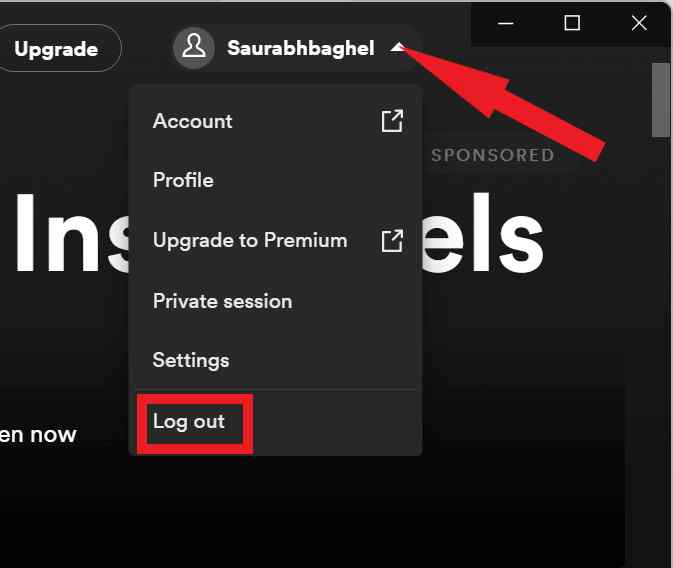
- 现在重新输入您的用户名和密码以登录您的帐户。
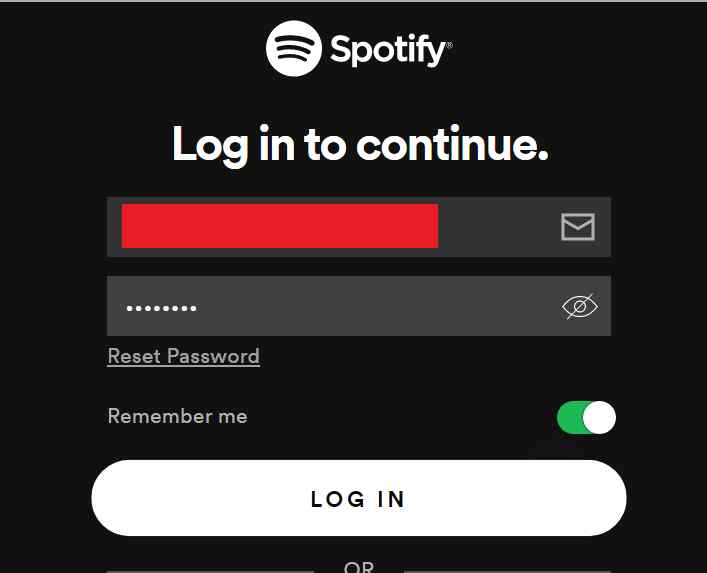
2. 清除 Spotifys 的离线缓存
- 打开应用程序,然后从屏幕的右上角,点击您帐户名称旁边的下拉箭头。
- 从下拉菜单中选择“设置”。
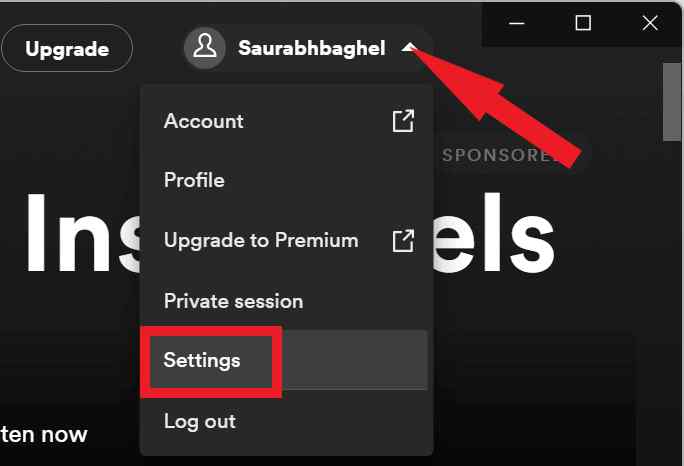
- 现在向下滚动,在“存储”选项下,查找“离线存储位置”。
- 复制“脱机存储位置”的路径并通过按“Windows”键和“E”键打开“文件资源管理器”并导航到相同的路径。
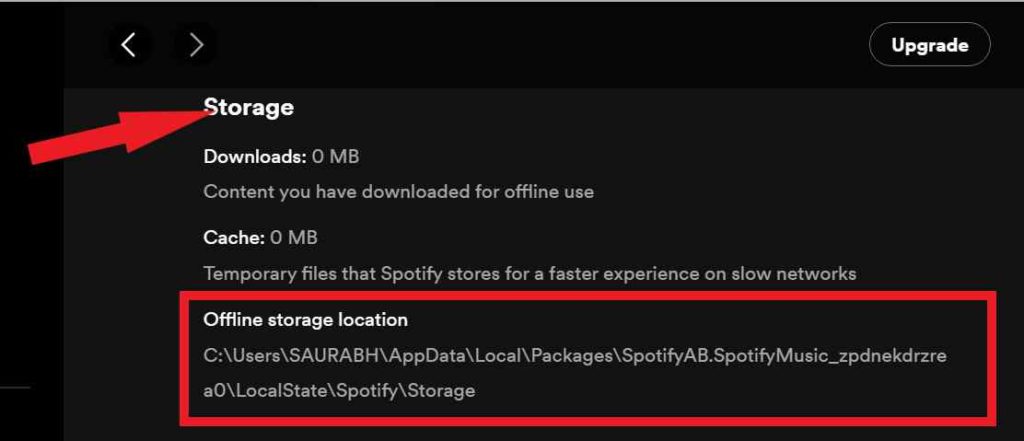
- 到达该位置后,选择所有内容并将其全部删除。
3. 让 Spotify 允许窗体 Windows 防火墙
Windows 防火墙有时会阻止某些应用程序,因为它将它们视为风险。在这种情况下,Spotify 将不会显示任何互联网连接问题。要消除此错误,请按照以下步骤操作:
- 按Windows键,在搜索栏中输入“windows defender firewall”,然后输入。
- 从屏幕的左上角,选择“允许应用程序或功能通过Windows Defender防火墙”。
- 现在点击“更改设置”。
- 向下滚动列表并查找“Spotify Music”,如果“私人”和“公共”选项下方的框尚未勾选,请检查它们。
- 现在单击“确定”按钮。
- 重新打开 Spotify 应用程序以检查它是否正常工作。
4.更改DNS设置
- 按 Windows 键,在搜索栏中键入“控制面板”,然后输入。
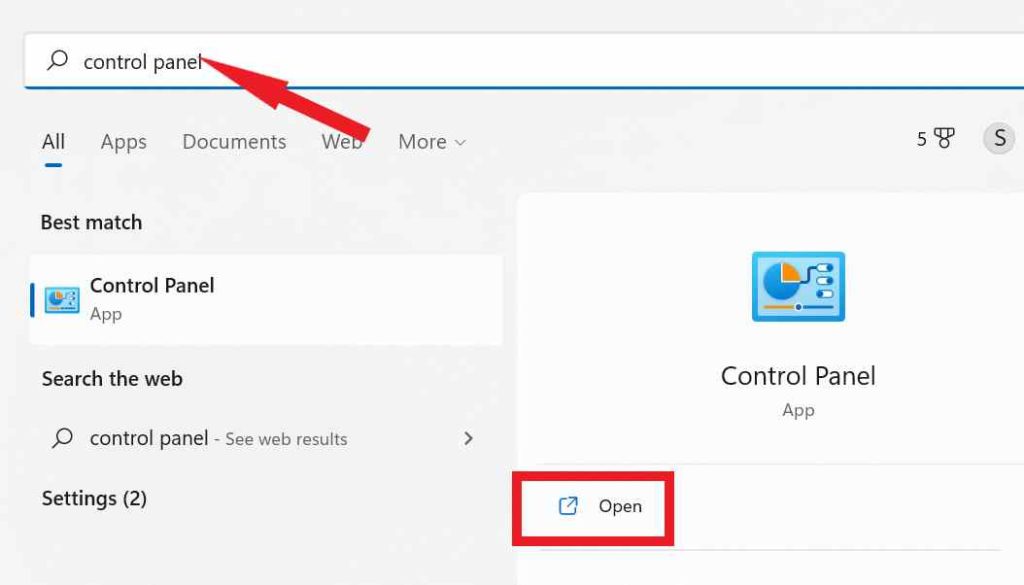
- 查找并点击“网络和共享中心”。
- 在屏幕的左上角,点击“更改适配器设置”。
- 选择您的网络适配器,右键单击它,然后从下拉菜单中单击属性。
- 从列表中,点击“Internet 协议版本 4 (TCP/IPv4)”,然后点击“属性”按钮。
- 在提示框中,选择“使用以下 DNS 服务器地址”。
- 在“首选 DNS 服务器”选项旁边输入“8.8.8.8”,在“备用 DNS 服务器”选项旁边输入“8.8.4.4”。
- 单击“确定”以查看 Spotify 的互联网问题是否已修复。
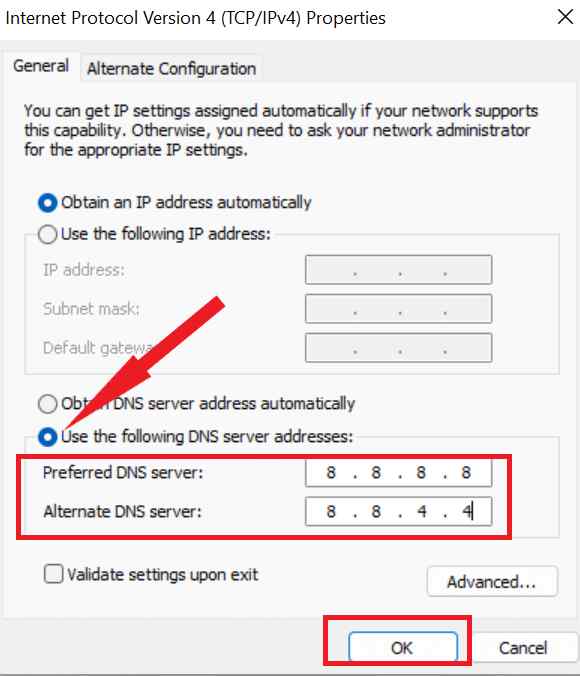
5. 重新安装 Spotify 应用程序
如果上述方法均无效,则应尝试重新安装应用程序或将其更新到最新版本。要重新安装应用程序,请按照以下步骤操作:
- 按“Windows”键和“X”键打开“WinX”菜单。
- 从菜单顶部单击“应用程序和功能”。
- 向下滚动并查找“Spotify 音乐”。
- 现在点击垂直点并选择“卸载”。
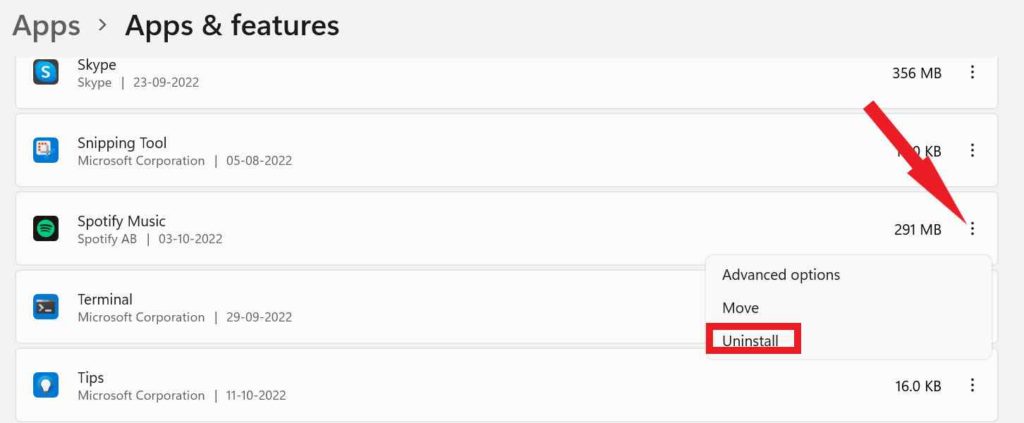
- 然后,再次单击“卸载”以确认它。
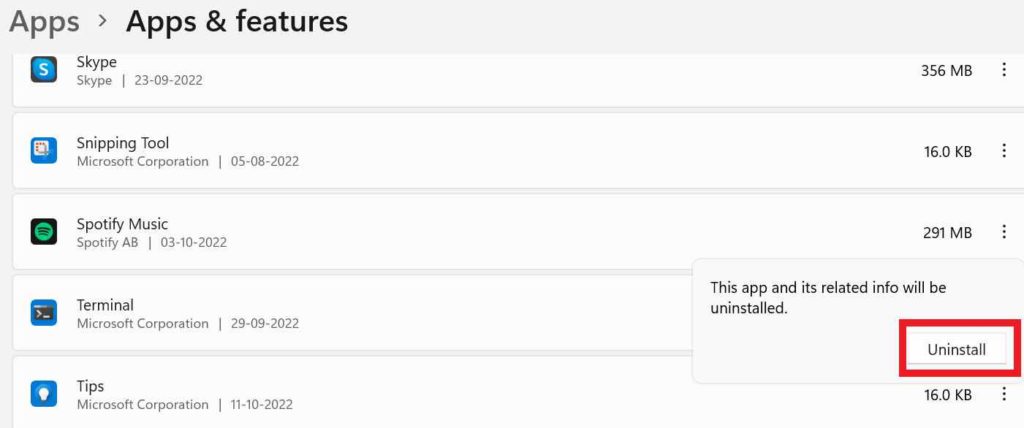
- 现在前往官方 Spotify 网站并再次下载。
6. 在移动数据和 Wi-Fi 之间切换
现代生活中的一切都与互联网相连,尤其是像 Spotify 这样的流媒体平台。因此,请确保您的互联网连接是活跃且稳定的。
您还可以重新启动 Wi-Fi 路由器以提高稳定性和降低互联网速度。尝试在移动数据和 Wi-Fi 之间切换,以确定您的连接是否是问题的原因。
总结一下
因此,这些是解决 Spotify 没有互联网连接问题的 6 种方法。我希望这些方法中的一种对你有用,并且你喜欢听你的播放列表!请在下面的评论中告诉我它是哪一个。另外,如果您知道该问题的任何其他可能的修复方法,请告诉我们,我们将不胜感激。
以上是 修复Spotify无互联网连接问题的6种方法 的全部内容, 来源链接: utcz.com/dzbk/920019.html



